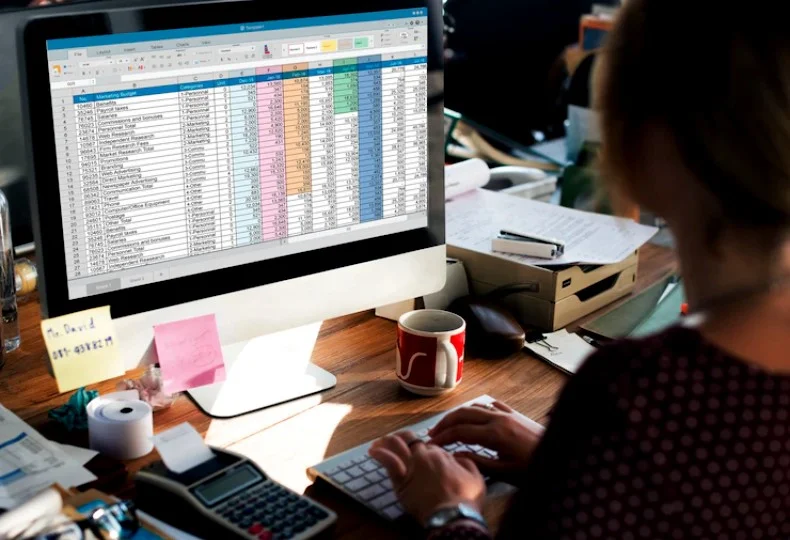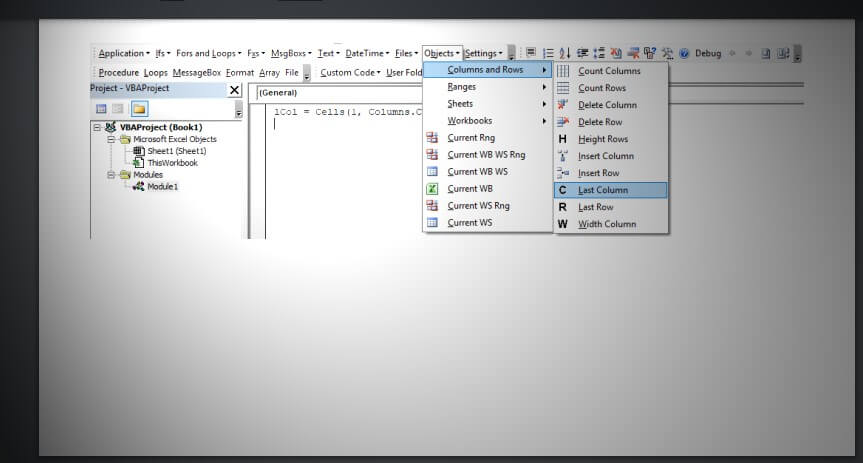Extrair Dados de Outra Pasta de Trabalho do Excel com VBA

Aprenda como extrair dados de outra pasta de trabalho do Excel usando VBA com exemplos práticos, códigos funcionais e técnicas avançadas. Guia completo para automatizar suas tarefas no Excel.
A extração de dados entre diferentes pastas de trabalho do Excel é uma das tarefas mais comuns no ambiente corporativo. Quando você precisa consolidar informações de múltiplos arquivos, atualizar relatórios automaticamente ou integrar dados de diferentes fontes, o VBA (Visual Basic for Applications) se torna uma ferramenta indispensável.
Neste guia abrangente, você aprenderá desde os conceitos básicos até técnicas avançadas para extrair dados de outras pastas de trabalho usando VBA. Abordaremos métodos para trabalhar com arquivos abertos e fechados, diferentes formas de referenciar dados e como criar soluções robustas e eficientes.
Índice
- Métodos Fundamentais para Extrair Dados com VBA
- Tabelas de Demonstração dos Métodos
- Técnicas Avançadas de Extração
- Tratamento de Erros e Boas Práticas
- Benefícios de Extrair Dados de Outra Pasta de Trabalho do Excel com VBA
- Otimização de Performance
- Casos de Uso Práticos Empresariais
- Conclusão
- Perguntas Frequentes
- 1. É possível extrair dados de um arquivo Excel protegido por senha?
- 2. Como extrair dados de uma planilha específica quando não sei o nome exato da aba?
- 3. O VBA funciona com arquivos muito grandes (mais de 100MB)?
- 4. É possível automatizar a extração para rodar em horários específicos?
- 5. Como lidar com diferentes formatos de data entre arquivos?
- 6. O código VBA funciona em todas as versões do Excel?
Métodos Fundamentais para Extrair Dados com VBA
O domínio dessa técnica pode transformar horas de trabalho manual em segundos de automação, permitindo que você se concentre em análises mais estratégicas enquanto o VBA cuida da movimentação e consolidação dos dados.
Método 1: Extraindo Dados de Pasta de Trabalho Aberta
O método mais direto é trabalhar com pastas de trabalho que já estão abertas no Excel. Este approach é útil quando você tem controle sobre quais arquivos estão carregados na memória.
Código Básico:
Sub ExtrairDadosPastaAberta()
Dim wsOrigem As Worksheet
Dim wsDestino As Worksheet
Dim dadosExtraidos As Range
' Define as planilhas de origem e destino
Set wsOrigem = Workbooks("ArquivoOrigem.xlsx").Sheets("Dados")
Set wsDestino = ThisWorkbook.Sheets("Consolidado")
' Define o intervalo de dados a ser extraído
Set dadosExtraidos = wsOrigem.Range("A1:E100")
' Copia os dados para a planilha de destino
dadosExtraidos.Copy wsDestino.Range("A1")
' Limpa a área de transferência
Application.CutCopyMode = False
MsgBox "Dados extraídos com sucesso!"
End Sub
Passo a passo detalhado:
- Declaração de Variáveis: Criamos objetos Worksheet para referenciar as planilhas de origem e destino
- Definição das Referências: Estabelecemos conexões com as pastas de trabalho específicas
- Seleção do Intervalo: Determinamos exatamente quais células contêm os dados desejados
- Execução da Cópia: Transferimos os dados usando o método Copy
- Limpeza: Removemos a seleção da área de transferência para liberar recursos
Método 2: Extraindo Dados de Pasta de Trabalho Fechada
Este método é mais eficiente para recursos do sistema, pois não requer que o arquivo de origem esteja aberto. É ideal para processos automatizados que rodam em segundo plano.
Código Avançado:
Sub ExtrairDadosPastaFechada()
Dim caminhoArquivo As String
Dim nomeArquivo As String
Dim nomePlanilha As String
Dim intervaloOrigem As String
Dim wsDestino As Worksheet
Dim ultimaLinha As Long
' Configurações do arquivo de origem
caminhoArquivo = "C:\Documentos\DadosEmpresa\"
nomeArquivo = "VendasMensais.xlsx"
nomePlanilha = "Janeiro"
intervaloOrigem = "A1:F500"
' Define a planilha de destino
Set wsDestino = ThisWorkbook.Sheets("Consolidado")
' Encontra a próxima linha vazia na planilha de destino
ultimaLinha = wsDestino.Cells(wsDestino.Rows.Count, 1).End(xlUp).Row + 1
' Fórmula para extrair dados do arquivo fechado
wsDestino.Range("A" & ultimaLinha).Formula = _
"='" & caminhoArquivo & "[" & nomeArquivo & "]" & nomePlanilha & "'!" & intervaloOrigem
' Converte fórmulas em valores
With wsDestino.Range("A" & ultimaLinha & ":F" & ultimaLinha + 499)
.Value = .Value
End With
MsgBox "Dados extraídos do arquivo fechado com sucesso!"
End Sub
Método 3: Extração Seletiva com Critérios
Para cenários onde você precisa extrair apenas dados que atendam a critérios específicos, este método oferece maior controle e precisão.
Código com Filtros:
Sub ExtrairDadosComCriterios()
Dim wbOrigem As Workbook
Dim wsOrigem As Worksheet
Dim wsDestino As Worksheet
Dim ultimaLinhaOrigem As Long
Dim ultimaLinhaDestino As Long
Dim i As Long
Dim criterio As String
' Abre o arquivo de origem
Set wbOrigem = Workbooks.Open("C:\Documentos\DadosVendas.xlsx")
Set wsOrigem = wbOrigem.Sheets("Vendas2024")
Set wsDestino = ThisWorkbook.Sheets("VendasFiltradas")
' Define o critério de filtro
criterio = "São Paulo"
' Encontra as últimas linhas
ultimaLinhaOrigem = wsOrigem.Cells(wsOrigem.Rows.Count, 1).End(xlUp).Row
ultimaLinhaDestino = wsDestino.Cells(wsDestino.Rows.Count, 1).End(xlUp).Row + 1
' Loop através dos dados para aplicar filtro
For i = 2 To ultimaLinhaOrigem ' Começando da linha 2 para pular cabeçalhos
If wsOrigem.Cells(i, 3).Value = criterio Then ' Coluna C contém a cidade
' Copia a linha inteira se atender ao critério
wsOrigem.Rows(i).Copy wsDestino.Rows(ultimaLinhaDestino)
ultimaLinhaDestino = ultimaLinhaDestino + 1
End If
Next i
' Fecha o arquivo de origem sem salvar
wbOrigem.Close SaveChanges:=False
MsgBox "Dados filtrados extraídos com sucesso!"
End Sub
Tabelas de Demonstração dos Métodos
Comparação de Performance dos Métodos
| Método | Velocidade | Uso de Memória | Complexidade | Casos Ideais |
|---|---|---|---|---|
| Pasta Aberta | ⭐⭐⭐ | ⭐⭐ | ⭐ | Arquivos pequenos, processo interativo |
| Pasta Fechada | ⭐⭐⭐⭐ | ⭐⭐⭐⭐ | ⭐⭐ | Automação, arquivos grandes |
| Extração Seletiva | ⭐⭐ | ⭐⭐ | ⭐⭐⭐ | Dados específicos, relatórios customizados |
| ADO/SQL | ⭐⭐⭐⭐⭐ | ⭐⭐⭐⭐ | ⭐⭐⭐⭐ | Grandes volumes, consultas complexas |
Tipos de Referências VBA para Pastas de Trabalho
| Tipo de Referência | Sintaxe | Vantagens | Limitações |
|---|---|---|---|
| Nome do Arquivo | Workbooks("arquivo.xlsx") | Simples e direto | Arquivo deve estar aberto |
| Caminho Completo | Workbooks.Open("C:\path\arquivo.xlsx") | Controle total | Pode ser lento |
| Variável Object | Set wb = Workbooks("arquivo.xlsx") | Reutilizável | Requer gerenciamento de memória |
| Referência Externa | '[arquivo.xlsx]Planilha'!A1 | Funciona com arquivos fechados | Limitado em funcionalidade |
Técnicas Avançadas de Extração
Método 4: Usando ADO para Grandes Volumes de Dados
Para trabalhar with grandes volumes de dados de forma eficiente, o ADO (ActiveX Data Objects) oferece performance superior ao VBA tradicional.
Sub ExtrairDadosComADO()
Dim conexao As Object
Dim recordset As Object
Dim stringConexao As String
Dim consulta As String
Dim wsDestino As Worksheet
Set wsDestino = ThisWorkbook.Sheets("DadosADO")
' Configura a string de conexão
stringConexao = "Provider=Microsoft.ACE.OLEDB.12.0;" & _
"Data Source=C:\Documentos\DadosVendas.xlsx;" & _
"Extended Properties=""Excel 12.0;HDR=Yes;IMEX=1"";"
' Cria objetos ADO
Set conexao = CreateObject("ADODB.Connection")
Set recordset = CreateObject("ADODB.Recordset")
' Abre conexão
conexao.Open stringConexao
' Define consulta SQL
consulta = "SELECT * FROM [Vendas$] WHERE Cidade = 'São Paulo' AND Valor > 1000"
' Executa consulta
recordset.Open consulta, conexao
' Copia dados para a planilha
If Not recordset.EOF Then
wsDestino.Range("A2").CopyFromRecordset recordset
End If
' Limpa recursos
recordset.Close
conexao.Close
Set recordset = Nothing
Set conexao = Nothing
MsgBox "Dados extraídos via ADO com sucesso!"
End Sub
Método 5: Extração Dinâmica com Loop de Arquivos
Este método permite processar múltiplos arquivos de uma pasta automaticamente.
Sub ProcessarMultiplosArquivos()
Dim caminhoDestino As String
Dim nomeArquivo As String
Dim wbTemp As Workbook
Dim wsDestino As Worksheet
Dim ultimaLinha As Long
caminhoDestino = "C:\Documentos\Relatorios\"
Set wsDestino = ThisWorkbook.Sheets("Consolidado")
' Limpa dados anteriores
wsDestino.Cells.Clear
' Adiciona cabeçalhos
wsDestino.Range("A1:E1").Value = Array("Data", "Produto", "Quantidade", "Valor", "Vendedor")
' Processa todos os arquivos .xlsx na pasta
nomeArquivo = Dir(caminhoDestino & "*.xlsx")
Do While nomeArquivo <> ""
' Pula o arquivo atual para evitar loop infinito
If nomeArquivo <> ThisWorkbook.Name Then
Set wbTemp = Workbooks.Open(caminhoDestino & nomeArquivo)
' Encontra última linha na planilha de destino
ultimaLinha = wsDestino.Cells(wsDestino.Rows.Count, 1).End(xlUp).Row + 1
' Copia dados (assumindo que estão na primeira planilha)
If wbTemp.Sheets(1).UsedRange.Rows.Count > 1 Then
wbTemp.Sheets(1).UsedRange.Offset(1).Copy wsDestino.Cells(ultimaLinha, 1)
End If
' Fecha arquivo temporário
wbTemp.Close SaveChanges:=False
End If
nomeArquivo = Dir
Loop
MsgBox "Processamento de múltiplos arquivos concluído!"
End Sub
Tratamento de Erros e Boas Práticas
Implementando Tratamento Robusto de Erros
Sub ExtrairDadosComTratamentoErros()
On Error GoTo TratamentoErro
Dim wbOrigem As Workbook
Dim wsOrigem As Worksheet
Dim wsDestino As Worksheet
Dim caminhoArquivo As String
caminhoArquivo = "C:\Documentos\Dados.xlsx"
' Verifica se o arquivo existe
If Dir(caminhoArquivo) = "" Then
MsgBox "Arquivo não encontrado: " & caminhoArquivo
Exit Sub
End If
' Abre arquivo com proteção contra erros
Set wbOrigem = Workbooks.Open(caminhoArquivo)
Set wsOrigem = wbOrigem.Sheets("Dados")
Set wsDestino = ThisWorkbook.Sheets("Resultado")
' Verifica se há dados para copiar
If wsOrigem.UsedRange.Rows.Count > 0 Then
wsOrigem.UsedRange.Copy wsDestino.Range("A1")
MsgBox "Dados copiados com sucesso!"
Else
MsgBox "Nenhum dado encontrado na planilha de origem."
End If
LimpezaRecursos:
' Limpa recursos sempre
If Not wbOrigem Is Nothing Then
wbOrigem.Close SaveChanges:=False
End If
Application.CutCopyMode = False
Exit Sub
TratamentoErro:
MsgBox "Erro encontrado: " & Err.Description & vbCrLf & "Número do erro: " & Err.Number
Resume LimpezaRecursos
End Sub
Benefícios de Extrair Dados de Outra Pasta de Trabalho do Excel com VBA
Automatização e Eficiência Operacional
A extração automatizada de dados é um truque do Excel, que elimina tarefas manuais repetitivas. Tudo isso, reduzindo drasticamente o tempo necessário para consolidar informações de múltiplas fontes. Um processo que poderia levar horas manualmente pode ser executado em segundos com VBA bem estruturado.
Redução de Erros Humanos
A automação via VBA elimina erros comuns como digitação incorreta, cópia de células erradas ou esquecimento de arquivos. Uma vez configurado corretamente, o código executa as mesmas operações com precisão consistente.
Escalabilidade para Grandes Volumes
VBA permite processar centenas ou milhares de arquivos simultaneamente, algo impraticável manualmente. Técnicas como ADO e processamento em lote tornam possível lidar com datasets de qualquer tamanho.
Flexibilidade e Customização
Diferente de ferramentas prontas, VBA oferece controle total sobre como os dados são extraídos, filtrados e organizados. Você pode implementar lógicas de negócio específicas e criar soluções sob medida.
Integração com Outros Sistemas
VBA pode se conectar com bancos de dados, APIs web e outras aplicações Microsoft Office, criando fluxos de trabalho integrados que vão além do Excel.
Custo-Benefício Superior
Por estar incluído no Microsoft Office, VBA não requer licenças adicionais ou investimentos em software especializado, oferecendo retorno imediato sobre o tempo investido em aprendizado.
Otimização de Performance
Técnicas para Melhorar Velocidade
Sub ExtrairDadosOtimizado()
' Desabilita atualizações de tela para melhor performance
Application.ScreenUpdating = False
Application.Calculation = xlCalculationManual
Application.EnableEvents = False
' Seu código de extração aqui
' ...
' Reabilita configurações normais
Application.ScreenUpdating = True
Application.Calculation = xlCalculationAutomatic
Application.EnableEvents = True
End Sub
Monitoramento de Performance
| Técnica | Impacto na Velocidade | Uso de Memória | Dificuldade |
|---|---|---|---|
| ScreenUpdating = False | +300% | Neutro | Baixa |
| Calculation = Manual | +200% | Neutro | Baixa |
| Array em vez de Range | +500% | +50% | Média |
| ADO Connection | +800% | -30% | Alta |
Casos de Uso Práticos Empresariais
Consolidação de Relatórios de Vendas
Empresas frequentemente precisam consolidar dados de vendas de diferentes regiões ou períodos. O VBA pode automatizar a coleta desses dados, aplicar formatação consistente e gerar relatórios executivos automaticamente.
Atualização de Dashboards
Dashboards executivos requerem dados atualizados constantemente. Com VBA, é possível criar rotinas que atualizam automaticamente os dados de origem, mantendo os indicadores sempre atuais.
Integração de Sistemas Legados
Muitas empresas ainda dependem de sistemas que exportam dados para Excel. VBA pode criar pontes entre esses sistemas e ferramentas modernas de análise.
Conclusão
A extração de dados entre pastas de trabalho do Excel usando VBA representa uma competência fundamental para profissionais que trabalham intensivamente com dados. Dominar essas técnicas não apenas aumenta sua produtividade individual, mas também agrega valor estratégico à sua organização.
Os métodos apresentados neste guia, desde os mais básicos até as técnicas avançadas com ADO, oferecem soluções para praticamente qualquer cenário de extração de dados. A escolha do método adequado depende do volume de dados, frequência de execução e complexidade dos critérios de filtragem.
Lembre-se de que a implementação de tratamento de erros robusto e boas práticas de programação são essenciais para criar soluções confiáveis e maintíveis. Com practice consistente e aplicação gradual dessas técnicas, você desenvolvera a expertise necessária para automatizar processos complexos e se tornar mais eficiente em suas tarefas diárias.
A automação via VBA não é apenas sobre economia de tempo - é sobre liberar seu potencial para trabalhos mais estratégicos e analíticos, deixando as tarefas repetitivas para a máquina executar com precisão e velocidade.
Perguntas Frequentes
1. É possível extrair dados de um arquivo Excel protegido por senha?
Sim, é possível, mas você precisa fornecer a senha no código VBA. Use a sintaxe:
Workbooks.Open Filename:="arquivo.xlsx", Password:="suasenha"
Lembre-se de que manter senhas no código pode representar um risco de segurança. Considere solicitar a senha ao usuário usando InputBox para maior segurança.
2. Como extrair dados de uma planilha específica quando não sei o nome exato da aba?
Você pode usar um loop para percorrer todas as planilhas ou buscar por padrões no nome:
For Each ws In wbOrigem.Worksheets
If InStr(ws.Name, "Vendas") > 0 Then
' Planilha encontrada, processe os dados
Exit For
End If
Next ws
3. O VBA funciona com arquivos muito grandes (mais de 100MB)?
VBA pode trabalhar com arquivos grandes, mas a performance será impactada. Para arquivos muito grandes, considere usar ADO, Power Query ou dividir o processamento em chunks menores. O método ADO apresentado no guia é especialmente eficiente para grandes volumes.
4. É possível automatizar a extração para rodar em horários específicos?
Sim, você pode usar o Application.OnTime do VBA ou combinar com o Agendador de Tarefas do Windows. Exemplo:
Application.OnTime TimeValue("09:00:00"), "ExtrairDados"
Para soluções mais robustas, prefira o Agendador de Tarefas do Windows executando o Excel com macros específicas.
5. Como lidar com diferentes formatos de data entre arquivos?
Use funções de conversão de data e trate diferentes formatos:
If IsDate(celula.Value) Then
dataFormatada = CDate(celula.Value)
Else
dataFormatada = DateValue(celula.Value)
End If
Considere também definir um formato padrão para todas as datas extraídas usando Format().
6. O código VBA funciona em todas as versões do Excel?
A maioria dos códigos apresentados funciona no Excel 2010 ou superior. Para versões mais antigas, algumas funções como xlCalculationManual podem não estar disponíveis. Sempre teste em sua versão específica e implemente verificações de compatibilidade quando necessário usando Application.Version.